Word文档中如何输入对号√ 呢 Word输入对号的方法
更新日期:2023-03-23 10:43:07来源:互联网
Word文档中如何输入对号√ 呢,先打开WORD2010,找到“插入”菜单,选择“插入”菜单下的“符号”--“其它符号”,找到“符号”下面的“字体”,点击右侧的向下三角形,找到“wingdings”并选择它,把右侧的滚动条拉到最下面,就可以看到“对号”啦。下面小编给大家带来了Word输入对号的方法。
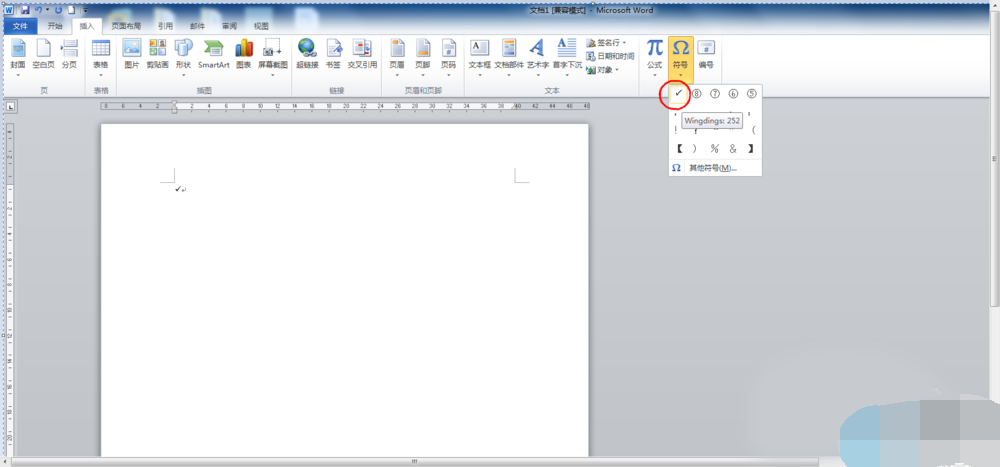
Word输入对号的方法
1、这里我们以WORD2010为例。先打开WORD2010,找到“插入”菜单。
2、选择“插入”菜单下的“符号”--“其它符号”。
3、在符号对话框中,找到“符号”下面的“字体”。
4、点击右侧的向下三角形,找到“wingdings”并选择它。
5、把右侧的滚动条拉到最下面,就可以看到“对号”啦。
6、选中它后,点击插入,就可以插入到文档中了。
7、一次使用过后,下次再要使用,就不需要这么麻烦了,直接在“符号”下面就出现了。
猜你喜欢的教程
深山红叶U盘工具
深山红叶WinPE
常见问题
- todesk远程开机怎么设置 todesk远程开机教程
- 应用程序无法正常启动0x0000142怎么办 0x0000142错误代码解决办法
- 网速怎么看快慢k/s,b/s是什么意思 网速怎么看快慢k/s,b/s哪个快
- 笔记本声卡驱动怎么更新 笔记本声卡驱动更新方法
- 无法创建目录或文件怎么解决 无法创建目录或文件解决办法
- 8g内存虚拟内存怎么设置最好 8g内存最佳设置虚拟内存
- 初始化电脑时出现问题怎么办 初始化电脑时出现问题解决方法
- 电脑桌面偶尔自动刷新怎么回事 电脑桌面偶尔自动刷新解决方法
- 8g的虚拟内存设置多少 8g的虚拟内存最佳设置方法
- word背景图片大小不合适怎么调整 word背景图片大小不合适调整方法
-
2 HF高级客户端
-
3 114啦浏览器
-
9 工资管理系统
-
10 360驱动大师网卡版

